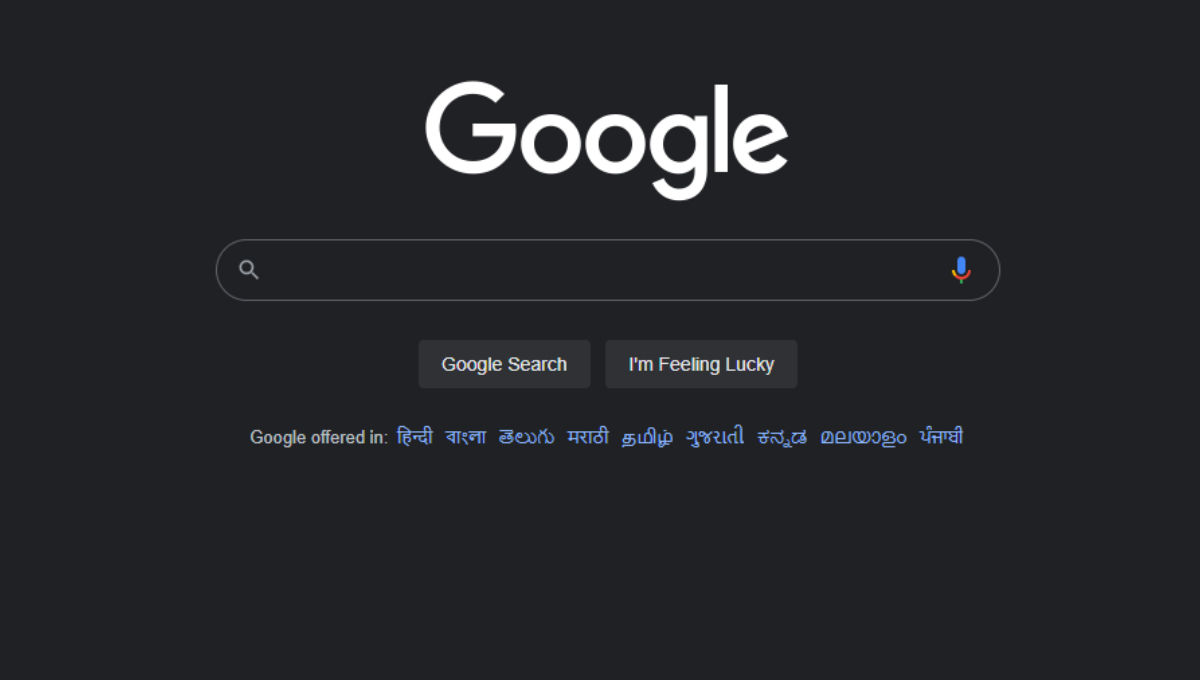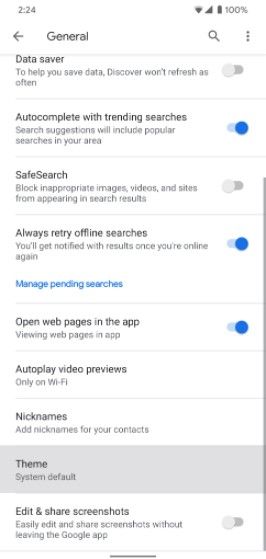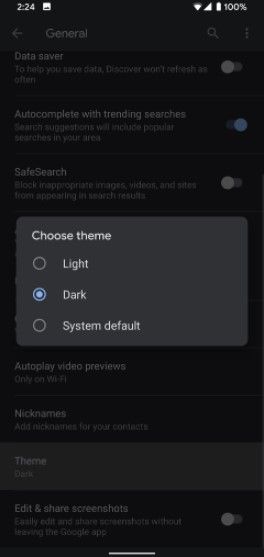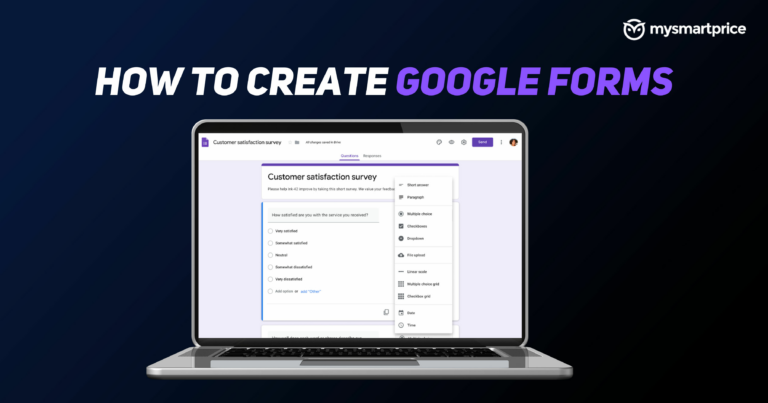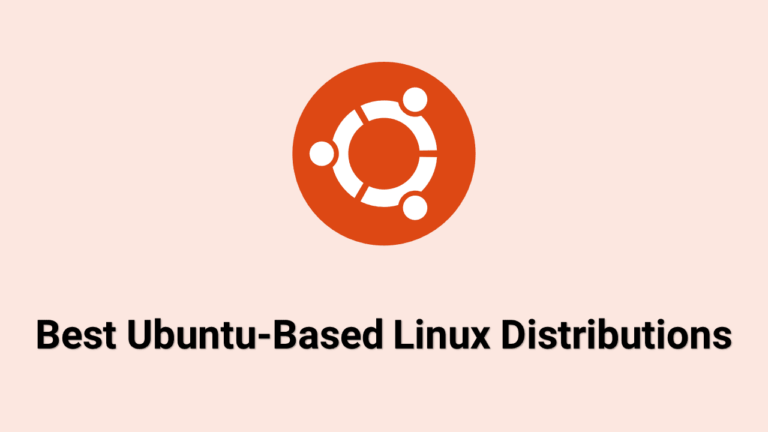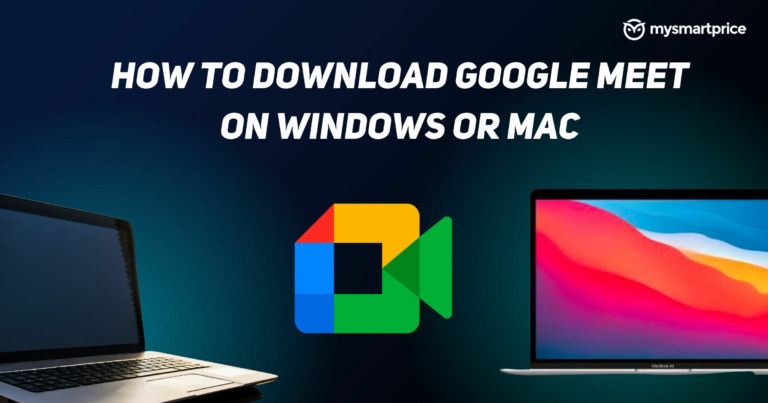Как включить темную тему для поиска Google на ПК и смартфоне
Google недавно выпустил темную тему для страниц поиска Google на рабочем столе. Темный режим для его поисковых приложений на Android и iOS существует уже довольно давно.
Теперь вы можете официально применить темную тему и на главной странице Google. Google говорит, что эта функция будет развернута в течение следующих нескольких недель. В этой статье мы рассмотрим, как вы можете включить темные темы для поиска Google на ПК, а также на смартфонах.
Читайте также: Как удалить аккаунт Google с мобильного телефона Android?
Как включить темный режим для поиска Google на ПК
Вот как вы можете легко включить темный режим для поиска Google на ПК, выполнив следующие простые действия:
- Идти к www.google.com
2. Нажмите кнопку «Настройки» в правом нижнем углу.
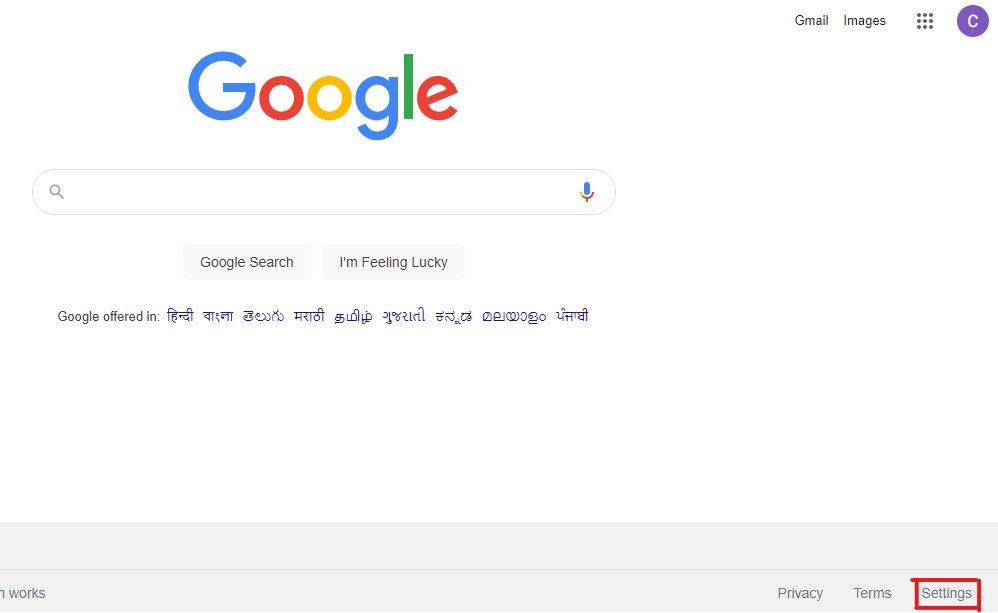
3. Нажмите «Настройки поиска».
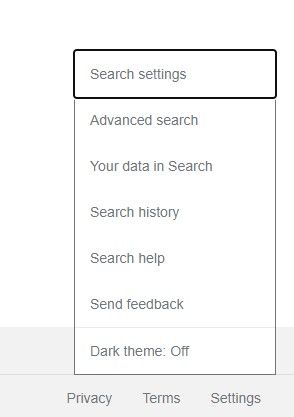
4. Нажмите Внешний вид слева.
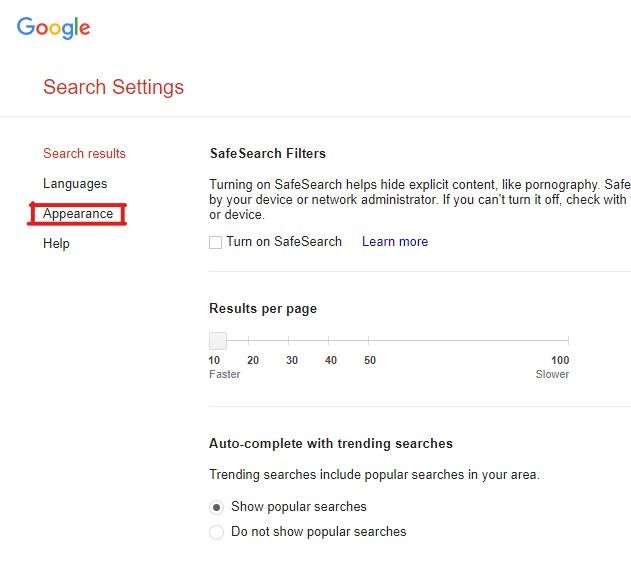
5. Выберите «Темный» и нажмите «Сохранить».
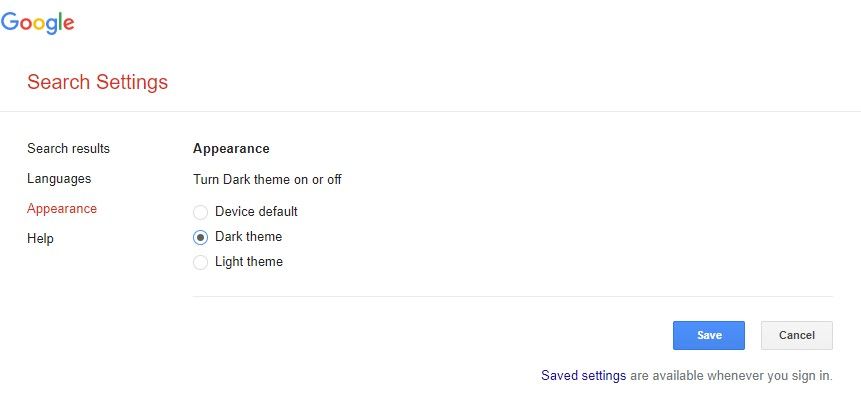
В настройках внешнего вида вы также можете выбрать Устройство по умолчанию, которое установит светлый или темный режим в зависимости от настроек системы. После того, как вы установите темную тему в поиске Google, на главной странице Google, странице результатов поиска, странице настроек Google.
Кроме того, вы можете перейти в «Настройки»> «Настройки поиска» и нажать «Темная тема: выкл.» во всплывающем меню.
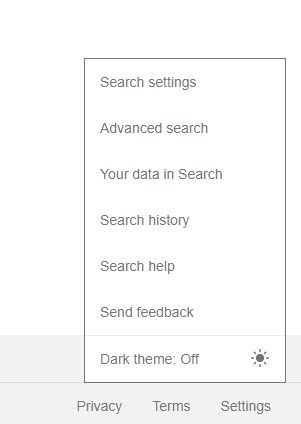
К сожалению, нет возможности установить темный режим в зависимости от времени суток, что является обычным параметром для настроек темного режима в приложениях и службах.
Если вы не можете найти новые настройки темного режима поиска Google, нажмите на этот связь который приведет вас непосредственно к настройкам внешнего вида.
Читайте также: Google Meet: как записать видеозвонок в Google Meet в качестве участника, как включить опцию записи
Как включить темный режим для поиска Google на вашем смартфоне
Темный режим в приложениях Google Search для Android и iOS соответствует цветовой схеме устройства. Если ваше устройство Android находится в темном режиме, приложение поиска Google и Google Discover (если доступно) автоматически переключатся на темную тему.
Некоторые устройства Android предлагают пользователям возможность вручную установить темную тему. Вот как вы можете включить темные темы в приложениях Google для Android и iOS.
1. Откройте приложение Google Поиск.
2. Нажмите на значок своего профиля в правом верхнем углу.
3. Нажмите «Настройки» > «Основные».
4. Прокрутите вниз и нажмите «Тема».
5. Выберите темный
Источник: 9To5Google
Источник: 9To5Google
Обратите внимание, что темная тема доступна только для поиска Google в приложении Google, а не для поиска Google в Chrome. Хотя вы можете применить темную тему поверх Google Chrome, нет возможности включить темную тему в результатах поиска Google в Chrome для Android/iOS. Надеемся, что в будущем Google представит темный режим поиска Google в Chrome для Android.
Читайте также: Обратный поиск изображений в Google для мобильных устройств, ноутбуков: как использовать Google Lens, загружать изображения в Google
Как получить темную тему для поиска Google [Alternatives]
Если вы все еще ждете появления темной темы на страницах поиска Google, есть множество альтернатив. Для начала вы можете использовать расширения для темной темы Chrome, такие как Темная тема, Темный читательтак далее.
Темный режим поиска Google применяет темную тему только к страницам результатов поиска Google, тогда как вы можете применять темную тему ко всем веб-страницам и их содержимому с помощью расширения Chrome.
В Google Chrome также есть флаг экспериментальной функции, который добавляет темную тему ко всему веб-контенту. Вот как это включить —

1. Перейти к хром://флаги.
2. Найдите «Принудительно использовать темный режим для веб-контента».
3. Нажмите «По умолчанию» и выберите «Включено» в раскрывающемся меню.
4. Перезапустите Google Chrome.